本サイトにはプロモーションが含まれています。
【2024年最新】Search Regexの使い方まとめ | 正規表現リストも紹介
Search Regexは、記事に含まれる文字を検索して一括置換できるプラグインです。
過去に投稿した記事を修正する際に、1記事ずつ手作業で修正していく手間がなくなるため、作業を大幅に効率化できます。
Search Regexの基本的な使い方や文字列の置換方法とは?
本記事は、ブログブートキャンプのブログの始め方-WordPressのプラグインに関する内容となります。
 レオ
レオ記事のショートコードを全部修正する必要があるんだけど、かなりめんどくさい…
 アレックス
アレックスSerach Regexを使えば、文字列を検索して一括で置換できるぞ。使い方を確認していこう。
Search Regexとは

Search Regexは、記事に含まれる文字を検索して、一括置換できるプラグインです。
検索条件に一致する箇所を全て自動で修正できるため、ショートコードを書き換えたりURLを修正したい時に、大変役立ちます。
例えば、記事内に「AAA」と書いてある箇所を全て「BBB」に一括置換できます。
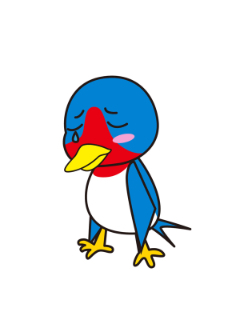 レオ
レオ今まで1記事ずつ手作業で修正してたけど、大変すぎた…!
 アレックス
アレックスこれからはSearch Regexを活用して、時間を節約しよう。
スポンサーリンク
Search Regexの使い方
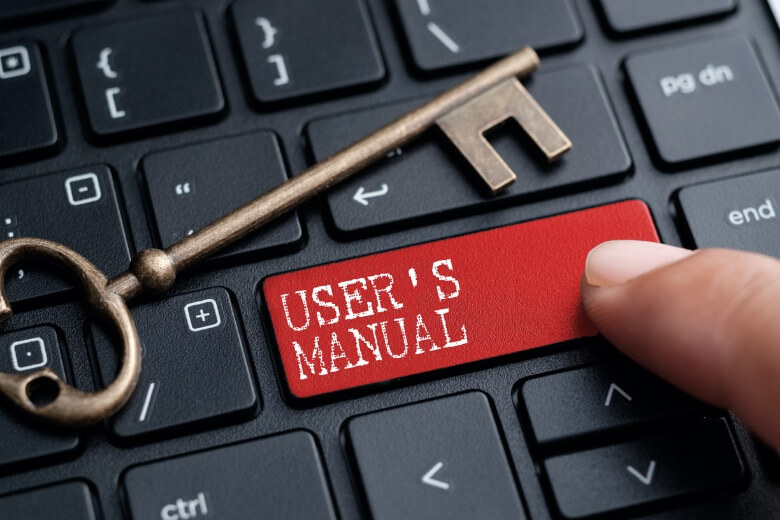
Search Regexの使い方は、置き換えたい文字列で検索して置換ボタンを押すだけです。
WordPressプラグインの新規追加ページでSearch Regexをインストール・有効化してから、基本的な使い方を確認していきましょう。
文字列の検索・置換方法
まずは、Search Regexの操作画面を開きます。
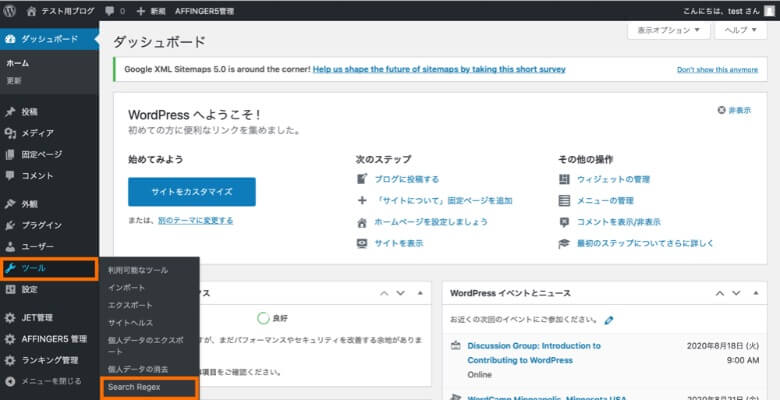
WordPressの管理画面で「ツール→Search Regex」とクリックしてください。
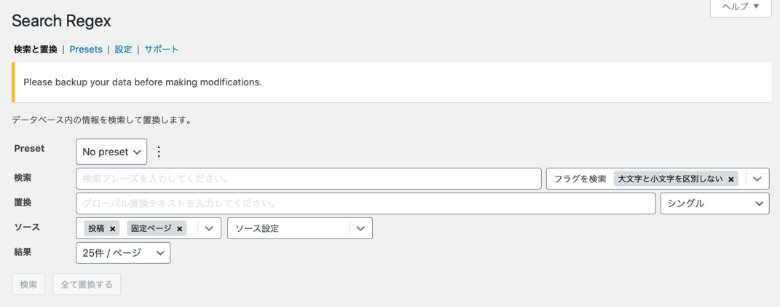
Search Regexの操作画面が表示されたら、検索欄と置換欄に文字列を入力してください。
- 検索: 置き換える元の文字列を入力します
- 置換: 置き換える先の文字列を入力します
- ソース: 置換対象とするページを選択します
検索・置換条件の入力が終わったら、「検索」をクリックしましょう。
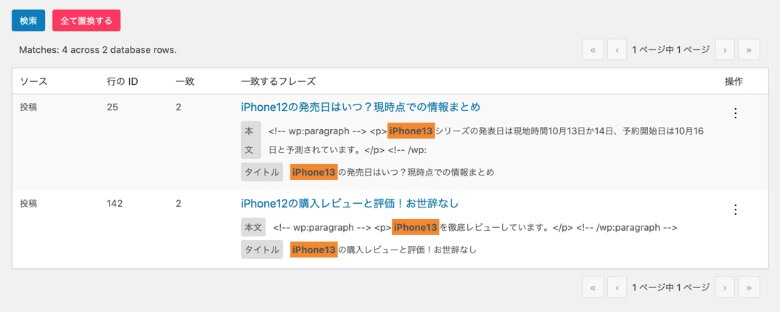
検索結果に一致する箇所が一覧で表示されるので、意図に合っているか確認をしてください。
「全て置換する」をクリックすると、実際に置換が実行されます。
注意)置換する記事数が多い場合
置換する記事数が多い場合に、1度に全て置換できていないことがあります。
そのため、置換の実行後に「検索」を再度クリックしてみて、置き換える元の文字列が残っていないか確認しておきましょう。
正規表現による検索・置換方法
Search Regexでは、正規表現を利用して、より柔軟に置換条件を設定することが可能です。
正規表現とは、複数の文字列パターンをまとめて表現する方法で、HTMLタグやショートコード、URLなどを置換する際に活躍します。
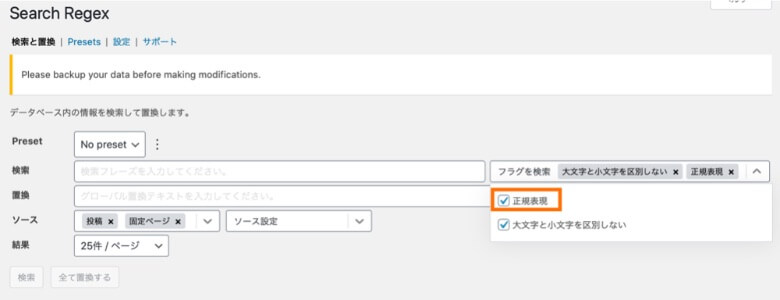
Search Regexで正規表現を利用するには、フラグを検索の「正規表現」にチェックを入れます。
検索欄と置換欄に入力できる正規表現は、以下の通りとなります。正規表現を組み合わせることで、様々な条件を表現することが可能です。
検索欄で使える正規表現
| 正規表現 | 説明 |
|---|---|
| . | 任意の1文字にマッチ 例)iPhone1. → iPhone10, iPhone11など |
| * | 直前の文字の0回以上の繰り返し 例)Go*gle →Ggle, Gogle, Googleなど |
| + | 直前の文字の1回以上の繰り返し 例)Go+gle →Gogle, Google, Gooogleなど |
| ? | 直前の文字の0回か1回の繰り返し 例)Go?gle →Ggle, Gogle |
| .* | 全ての文字にマッチ 例)A.*e →Apple, Able, Agile, Advance |
| .*? | 全ての文字にマッチ 例)A.*?e →Apple, Able, Agile, Advance |
| [] | []内のいずれか1文字にマッチ 例)iPhone[5,6,7] →iPhone5, iPhone6, iPhone7 |
| () | ()内の文字をグループ化 例)iPhone(12|13) →iPhone12, iPhone13 |
| {n} | 直前の文字のn回の繰り返し 例)a{5} →aaaaa |
| - | 連続した文字の並びを省略 例)iPhone1[0-9] →iPhone10, iPhone11... |
| | | いずれかの条件(OR条件) 例)Google|Apple →Google, Apple |
| ^ | 直後の文字が行頭にある場合 例)^Google →Googleは検索エンジンであり... |
| $ | 直前の文字が行末にある場合 例)Google$ →...最も有名なのが、Google |
| \d | 全ての数字にマッチ 例)/d →1, 2, 3, 4, 5, 6, 7, 8, 9, 0 |
| \w | 全ての英数字とアンダーバー 例)/w →a, b, c, 1, 2, 3, _ |
| \n | 改行 例)iPhone12\niPhone13 →iPhone12 iPhone13 |
| \s | 半角空白 例)iPhone\s12 →iPhone 12 |
| \ | 直前の正規表現をエスケープ 例)\? →? (はてな自体を検索) |
置換欄で使える正規表現
| 正規表現 | 説明 |
|---|---|
| $1 | 該当部分を置換しない |
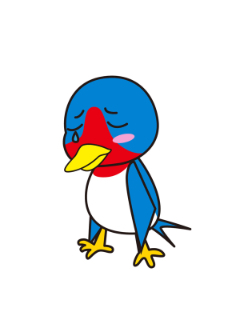 レオ
レオ正規表現って難しくて、よくわからない…
 アレックス
アレックス正規表現は高度な置換だから、必要な人だけ理解すれば大丈夫だ。
まとめ
今回は、WordPressプラグインのSearch Regexについて、使い方を解説しました。
記事のポイントをまとめます。
- Search Regexは、記事に含まれる文字を検索して一括置換できるプラグインです
- 基本的な使い方として、通常の検索や正規表現による置換方法を解説しました
SWELLは、高機能で使いやすいテーマを探している方におすすめ!特にブロックエディターの使いやすさは抜群で、記事執筆がサクサク進みます。
AFFINGERは、豊富な実績があるテーマを使いたい方におすすめ!多くのブロガーに使われていて、ブログコンテストでの入賞実績も多数です。
THE THORは、おしゃれなデザインを使いたい方におすすめ!プロが制作したテンプレートが用意されていて、本格デザインをすぐに使えます。
同じカテゴリーの記事
- 機能拡張プラグイン
- 高速化プラグイン
- SEO対策プラグイン
- セキュリティ対策プラグイン
- その他のプラグイン
以上、「Search Regexの使い方まとめ」でした。
この記事の参考情報
- WordPressプラグイン公式サイト
Search Regex - WordPress.org
プラグインの使用、WordPress.org-プラグイン




